7、把文字图层复制一层,按Ctrl + Shift + ] 置顶;然后把下面的星光素材保存到本机,并用PS打开,再选择菜单:编辑 > 定义图案,自己命名后确定。
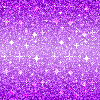
8、在图层面板文字副本缩略图后面的蓝色区域右键选择“清除图层样式”。
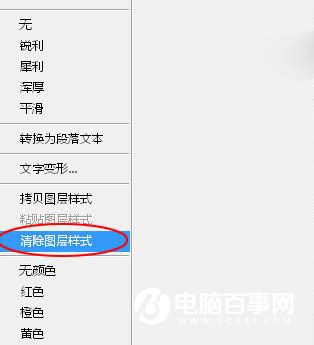
9、然后重新给当前图层设置图层样式。
描边:
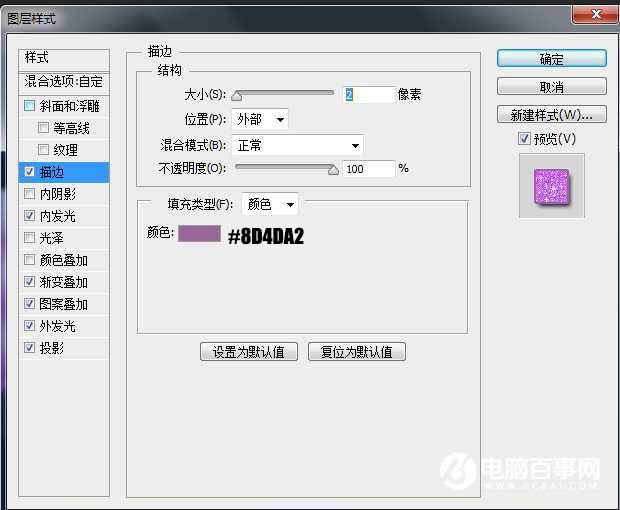
内发光:
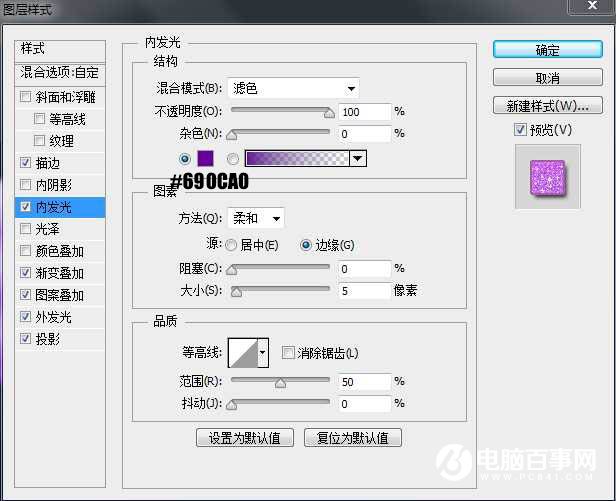
渐变叠加:渐变色为黑白,其它设置如下图。
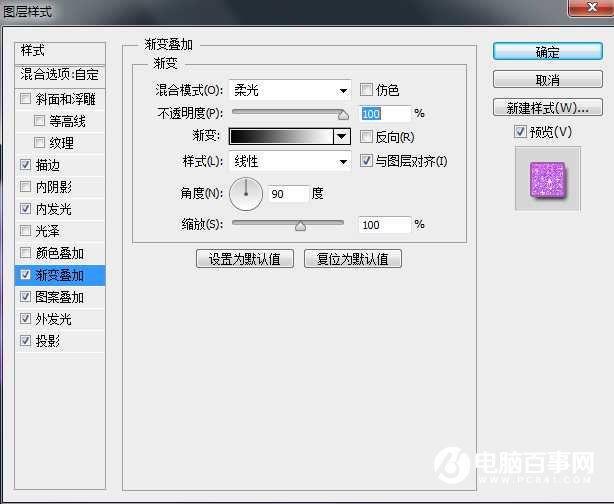
图案叠加:图案选择刚才定义的图案。
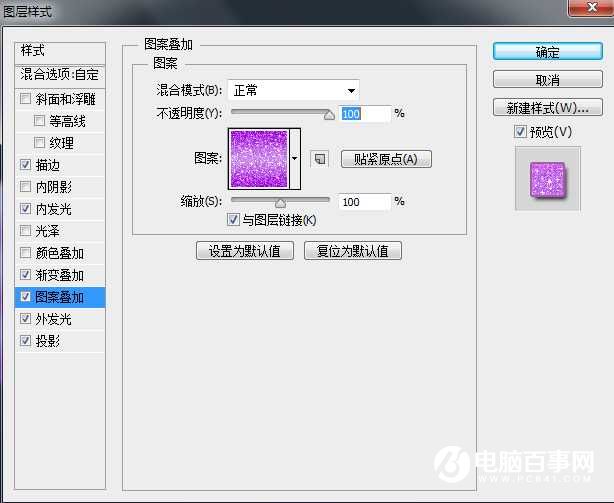
外发光:
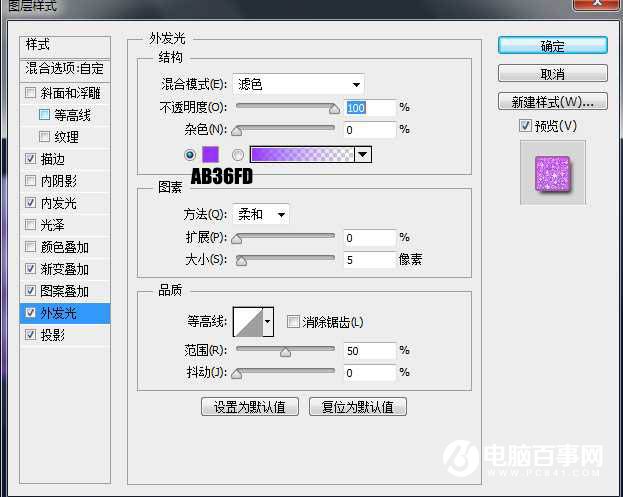
投影:
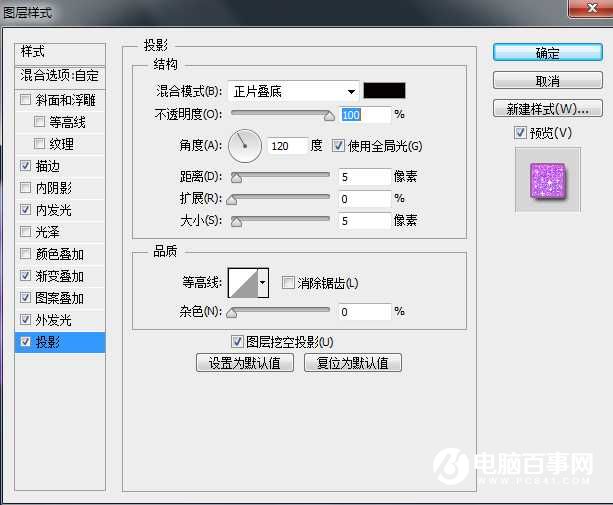
7、把文字图层复制一层,按Ctrl + Shift + ] 置顶;然后把下面的星光素材保存到本机,并用PS打开,再选择菜单:编辑 > 定义图案,自己命名后确定。
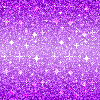
8、在图层面板文字副本缩略图后面的蓝色区域右键选择“清除图层样式”。
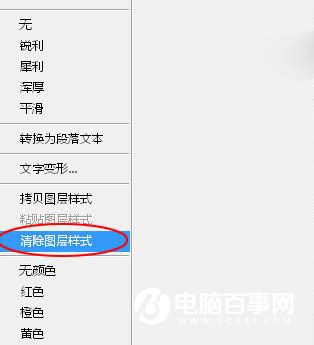
9、然后重新给当前图层设置图层样式。
描边:
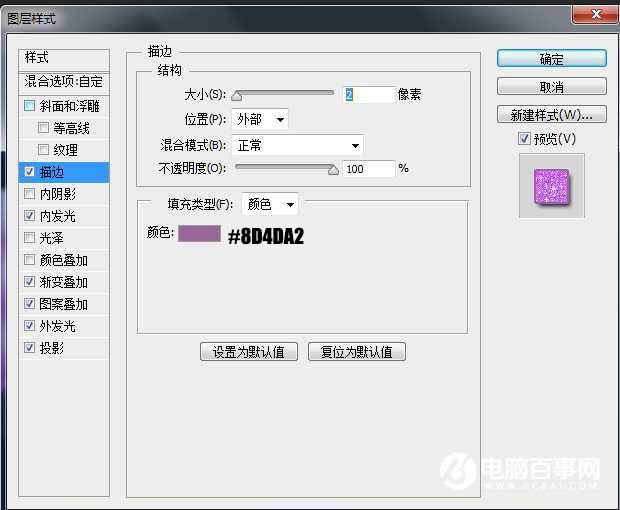
内发光:
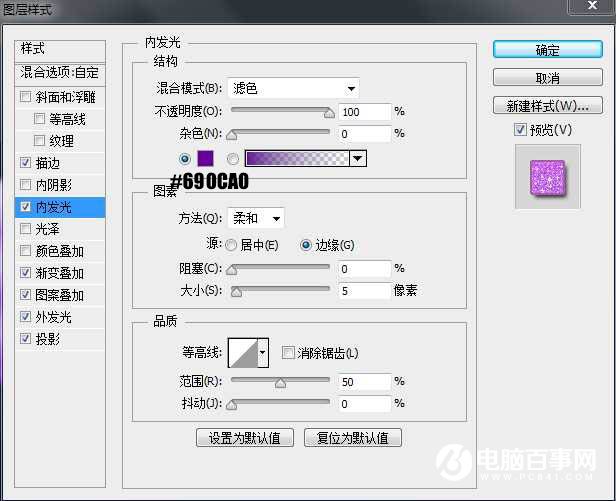
渐变叠加:渐变色为黑白,其它设置如下图。
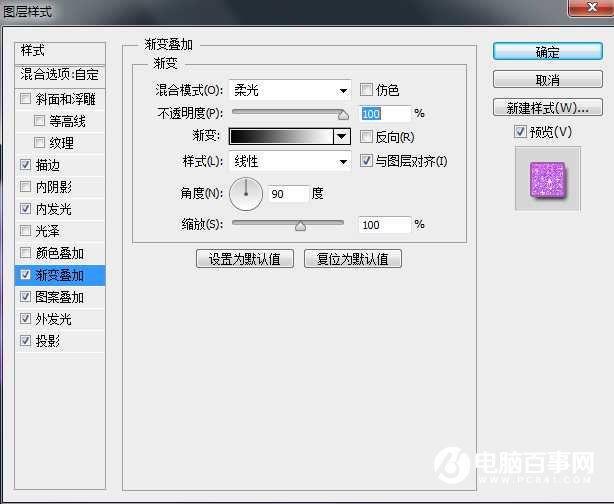
图案叠加:图案选择刚才定义的图案。
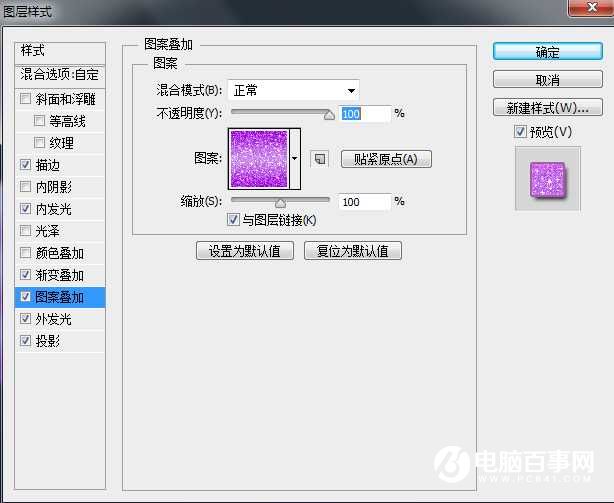
外发光:
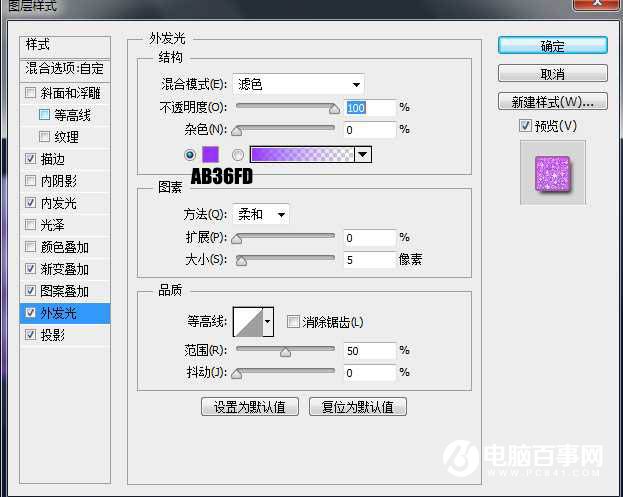
投影:
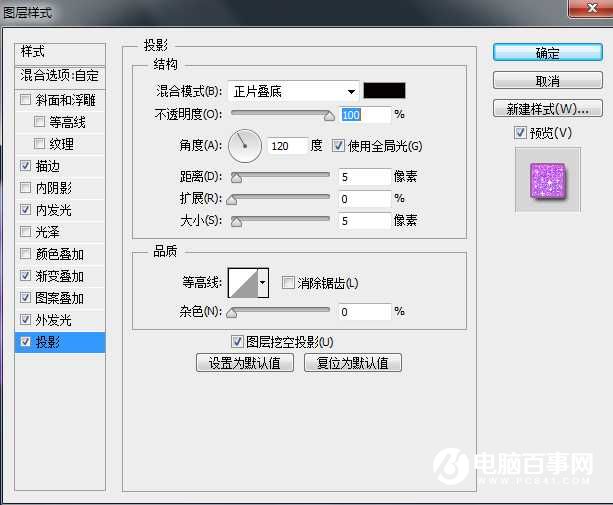

2019-03-27 09:51

2019-03-15 17:06

2019-02-27 11:56

2019-02-14 17:10

2019-01-26 16:48